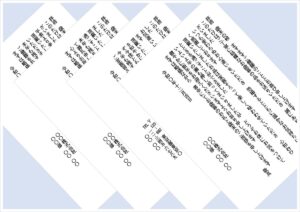目次
Excelで作成した家系図サンプルのテンプレートです、登録不要で使用できます。
Excelで簡単に編集できる、1系統・2系統の家系図サンプルテンプレートを掲載しています。
家族史や家族の繋がりを整理する時に便利で、Excelで編集可能なので誰でも簡単にカスタマイズできます。
それぞれのテンプレートの特徴
- 1系統の家系図サンプルテンプレート
単純な1系統の家系図で、世代ごとに家族の情報を整理できます。シンプルな構造で、家族の流れが一目でわかります。 - 2系統の家系図サンプルテンプレート
2つの家系を合わせた家系図を作成できるテンプレートです。結婚や複数の家族の系譜を整理する際に役立ち、両親や祖父母の2つの家系を同時に表示できます。
名前や年号、その他の家族の詳細情報を入力するなど、Excelで自由にカスタマイズしご利用ください。
テンプレートは無料でダウンロードでき、すぐに使用できるので、まずはお試しください。
1系統の家系図サンプルテンプレート
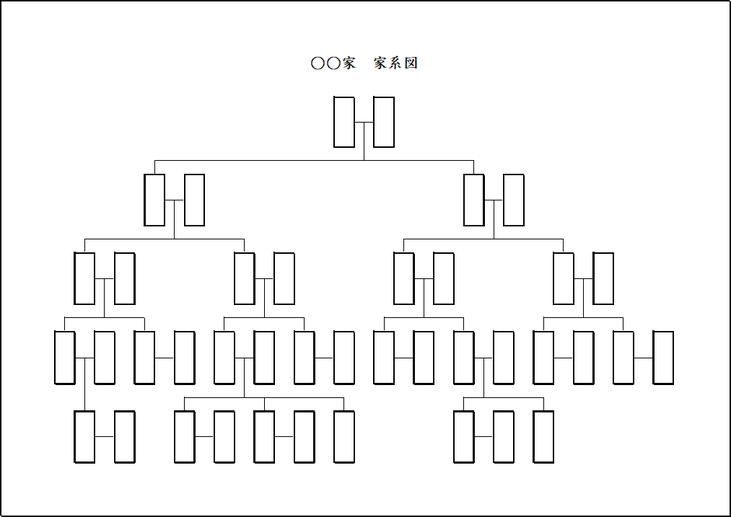
【1系統の家系図サンプルテンプレートのカスタマイズ応用例】
- カスタマイズ例 1: 各世代に詳細な情報を追加
1系統の家系図に、家族の名前だけでなく、生年月日や没年月日、職業、居住地などの詳細な情報を追加します。Excelのセルに家族の基本情報を入力することで、単なる系譜ではなく、個人の詳細な歴史を反映した家系図にカスタマイズ可能です。 - カスタマイズ例 2: 結婚情報や子供の関係を強調
夫婦関係や子供の関係を視覚的にわかりやすくするために、家系図内で矢印や線を使用して、親子や配偶者のつながりを表示します。Excelの「図形ツール」を使って、家族関係をより立体的に示すことができ、配偶者や子供のつながりが強調された見やすいデザインに仕上げることができます。 - カスタマイズ例 3: 配色の工夫で世代や関係性をわかりやすくする
各世代ごとに異なる色を使うことで、世代間の関係が視覚的にわかりやすくなります。例えば、祖父母の世代を青、親の世代を緑、子供の世代を黄色といった色分けを行うことで、整理された家系図を作成できます。 - カスタマイズ例 4: 写真や画像の追加
各家族メンバーのセルに写真を挿入することで、より見た目で伝わる家系図が作成可能です。Excelの「画像挿入」機能を使い、家族の写真を追加すれば、個々の人物をより親しみやすく感じられる家系図になります。家族の成長記録や思い出を反映した特別な家系図にカスタマイズできます。 - カスタマイズ例 5: 親族の特定のエピソードや功績を記載
家族メンバーの特筆すべき功績やエピソードを、各メンバーの名前の横に追加することで、個々の背景がわかる家系図にすることができます。 - カスタマイズ例 6: 家族の枝分かれを明示する
家系図上に、遠い親戚や分家を表示するための枝分かれを追加します。Excelの「行や列の挿入」機能を使って、家族の分岐点を詳細に記録し、1系統の家系図を複雑な家族関係に対応することが可能です。 - カスタマイズ例 7: 自動フィルタ機能の活用
Excelの自動フィルタ機能を使い、特定の条件に基づいて家族メンバーを表示したり非表示にしたりできます。例えば、特定の世代のみを表示する、または特定の姓や地域の家族メンバーだけをフィルタリングして表示することが可能になります。 - カスタマイズ例 8: 家族の年齢や結婚年数の自動計算
Excelの計算式を活用し、家族メンバーの年齢や結婚年数を自動計算させることができます。生年月日を入力すれば、年齢が自動的に表示されるように設定することで、家系図を自動更新できます。 - カスタマイズ例 9: 印刷フォーマットの最適化
印刷時に見やすくなるように、ページ設定で余白やフォントサイズを調整し、複数ページにわたる場合も読みやすくなるように配置することで、印刷した家系図が見やすく仕上げます。
これらのカスタマイズ応用例を活用し、1系統の家系図テンプレートをより詳細で個別性のある家族史にすることが可能です。
セキュリティアプリの動作環境で作成しています。
Excelテンプレート1の無料ダウンロード
2系統の家系図サンプルテンプレート
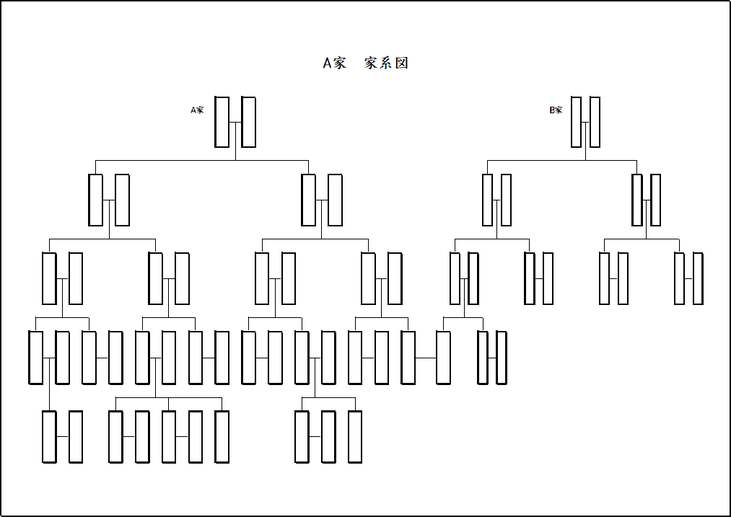
【2系統の家系図サンプルテンプレートのカスタマイズ応用例】
- カスタマイズ例 1: 両家の家系に異なる色を設定
2系統の家系図では、両家の家系を見た目に区別するために、家系ごとに異なる色を設定することが効果的です。例えば、父方の家系を青系、母方の家系を緑系にすることで、家系図全体の構造がわかりやすくなります。Excelのセルの背景色やテキストの色を変更することで簡単にカスタマイズできます。 - カスタマイズ例 2: 結婚による家族の合流を強調
結婚により2系統が合流する部分を矢印や太い線で視覚的に強調します。Excelの「図形ツール」を使用して、結婚による家系の結びつきをよりわかりやすく表示することで、家系図が理解しやすくなります。また、配偶者ごとの子供の分岐も明示することで、家族関係を一目でわかるようにします。 - カスタマイズ例 3: 世代ごとに配列を整理
2系統の家系図では、世代ごとに家族メンバーを左右対称に整理し、各世代の配置をわかりやすくします。例えば、1世代目は父方と母方を左右に並べ、2世代目以降も同様に対称的に配置することで、視覚的に整理された家系図が作成できます。 - カスタマイズ例 4: 親族の関係性を補足するメモや注釈の追加
親族間の特別な関係やエピソードを補足するメモや注釈を家系図内に追加することで、家系図に物語を持たせることができます。Excelの「コメント」機能を使い、特定の家族メンバーの横に注釈を追加することで、単なる系譜以上の情報を伝えることができます。 - カスタマイズ例 5: 家族メンバーの写真やアイコンを挿入
2系統の家系図に家族メンバーの写真やアイコンを挿入することで、視覚的に豊かな家系図を作成できます。特に、Excelの「画像挿入」機能を活用し、配偶者や子供の写真を追加することで、家族の絆をより強く表現できます。 - カスタマイズ例 6: 世代別の家系情報を充実化
各世代ごとに、家族メンバーの生年月日、出身地、職業、結婚年、没年などの情報を追加して、家系図をより詳細にカスタマイズします。 - カスタマイズ例 7: 分家や兄弟姉妹の枝分かれを追加
2系統の家系図に、兄弟姉妹や分家を表示するための枝分かれを追加できます。Excelの「行や列の挿入」機能を使い、分家の情報を追加します。 - カスタマイズ例 8: 自動計算による年齢・婚姻年数の表示
Excelの計算式を使用して、家族メンバーの年齢や結婚年数を自動計算する機能を追加することができます。生年月日を入力すると、現在の年齢が自動的に表示され、結婚した年から婚姻年数を算出するなど、家系図の内容が常に最新の状態に保ちます。 - カスタマイズ例 9: 親族の集まりやイベントの記録スペースを追加
2系統の家系図内に、家族のイベントや記念日、家族会の記録などを記載できるスペースを追加します。これにより、単なる系譜ではなく、家族の思い出や出来事を記録できるツールとして活用することができます。 - カスタマイズ例 10: 印刷用にフォーマット調整
余白やフォントサイズを調整して、印刷時に読みやすいレイアウトにカスタマイズします。例えば、家族の集合写真や記念日を家系図と共に表示するようにレイアウトを調整することで、プレゼントにも最適な家系図になります。
これらのカスタマイズで、家族の情報を整理するだけでなく、家族の絆や歴史を深く理解できるカスタマイズされた家系図を作成してください。
セキュリティアプリの動作環境で作成しています。